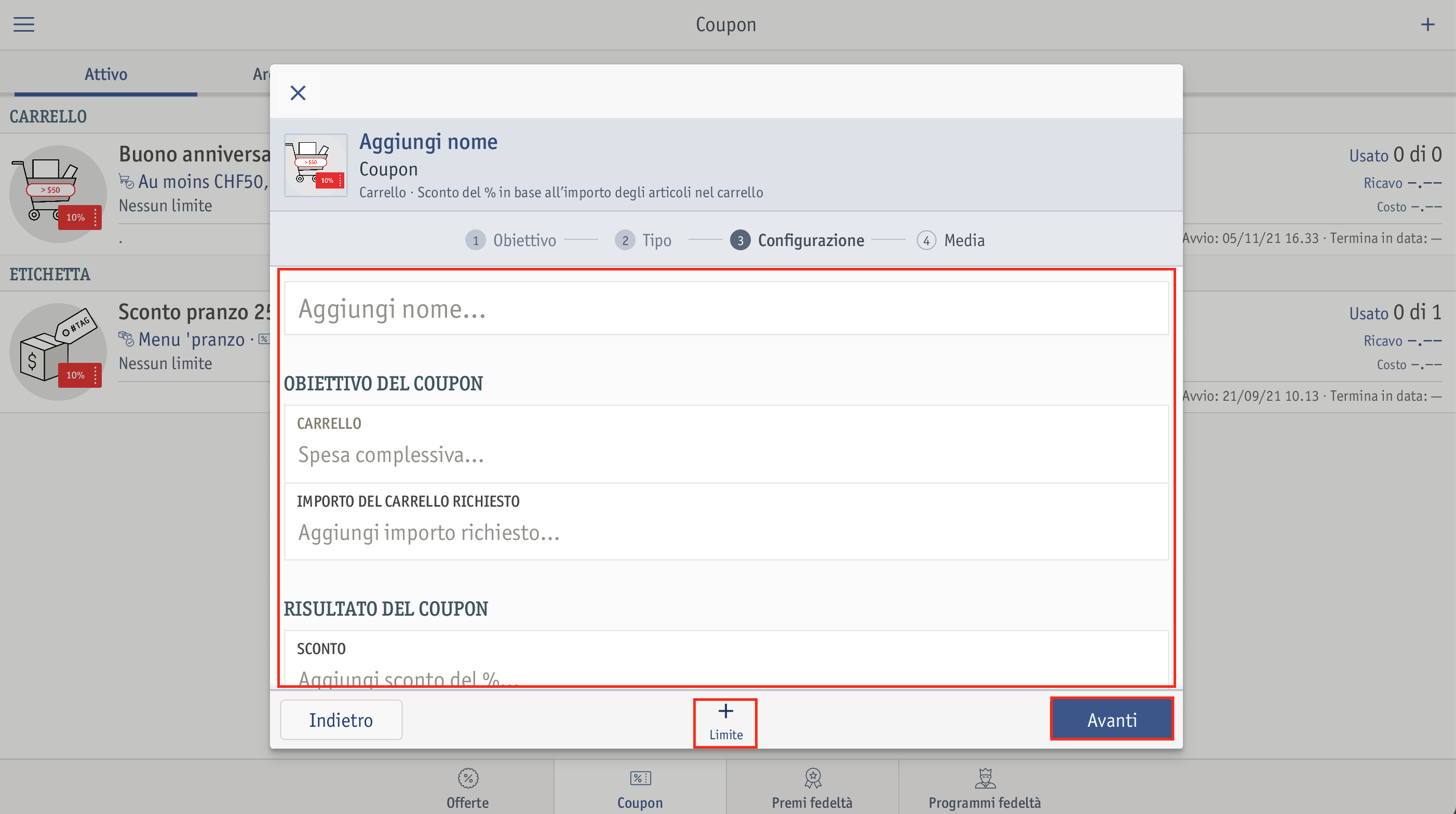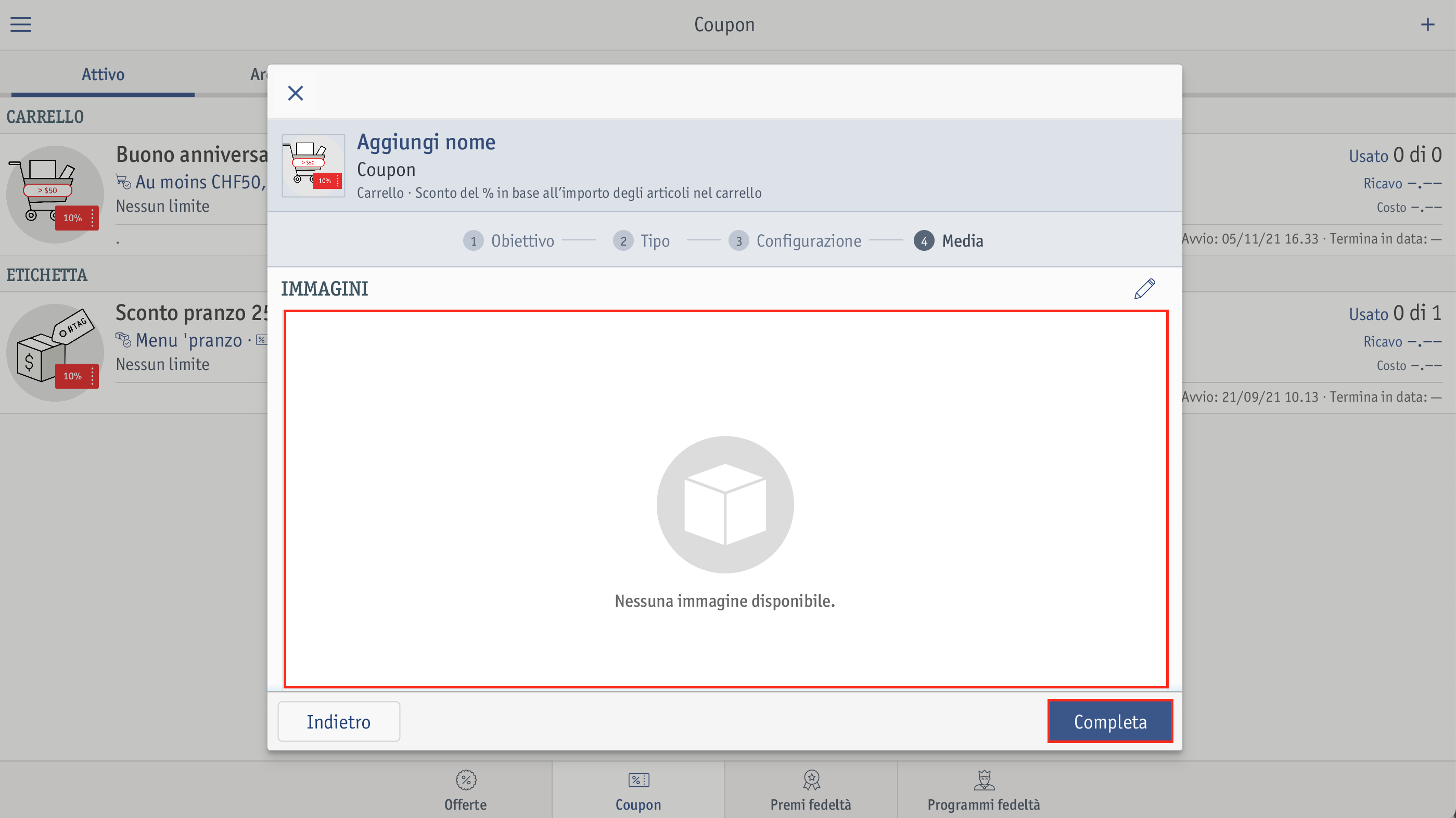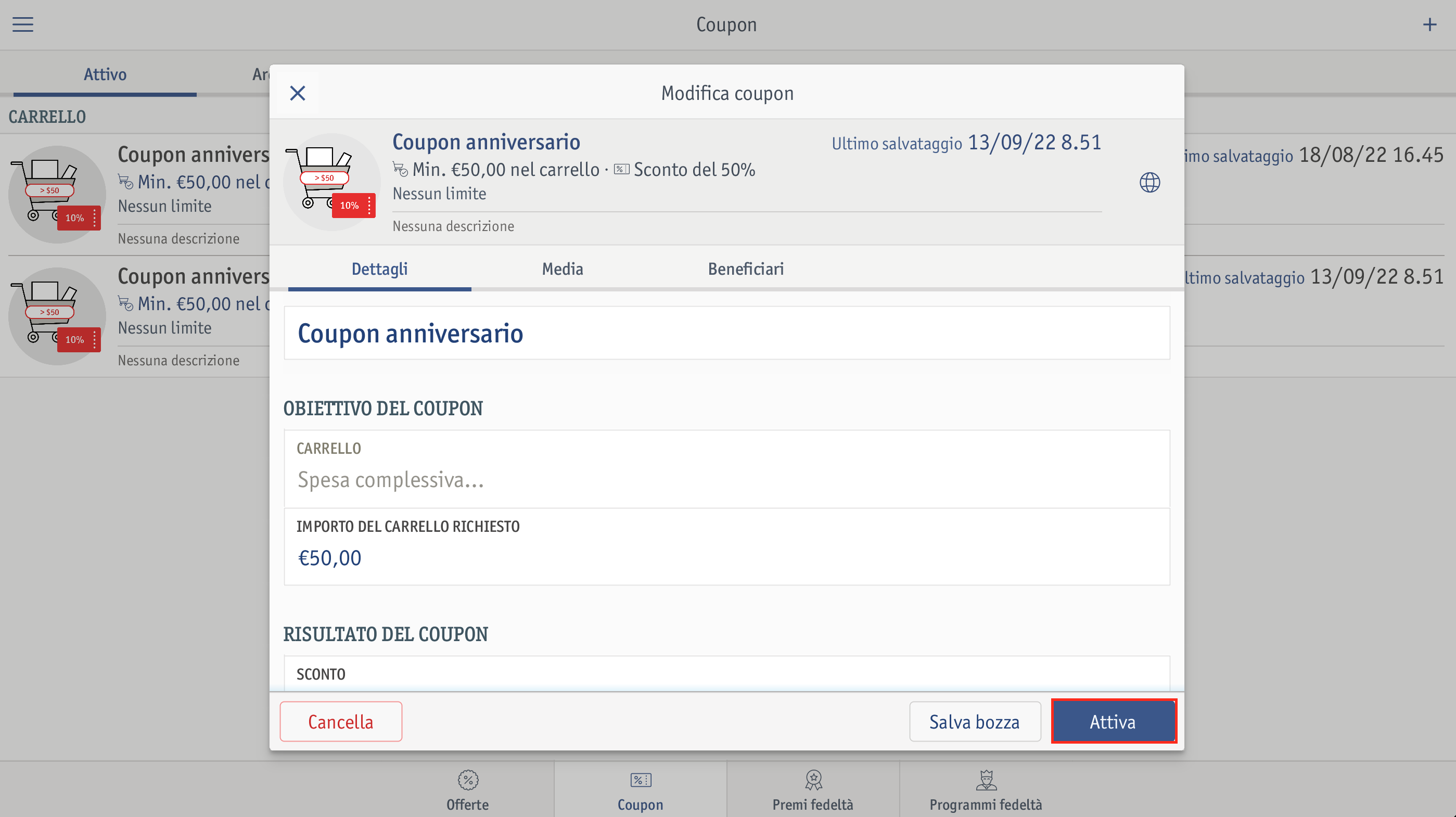- Articolo in vendita: il coupon vale solo per un determinato prodotto
- Categoria di vendita: il coupon vale per tutti i prodotti di una categoria di vendita
- Articolo in vendita con etichetta: il coupon vale solo per gli articoli in vendita con particolare etichetta
-
Carrello: il coupon vale per l’intero carrello
Nel nostro esempio selezioniamo Carrello in quanto desideriamo concedere uno sconto percentuale sul contenuto del carrello.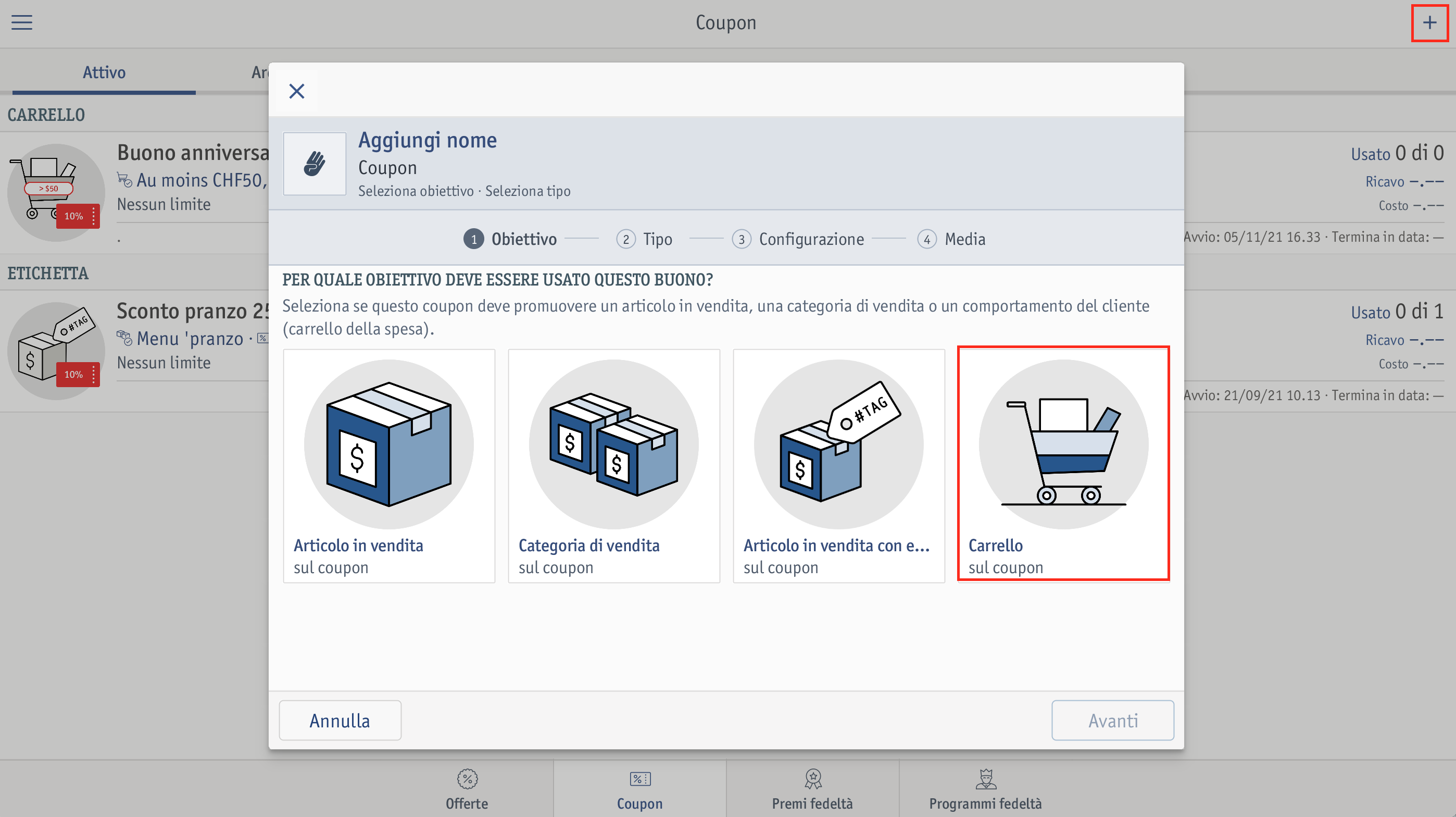
Poiché, nel nostro esempio, al cliente va concesso uno sconto del 10% su un acquisto di oltre 50 euro selezioniamo Sconto del % in base all’importo degli articoli del carrello.
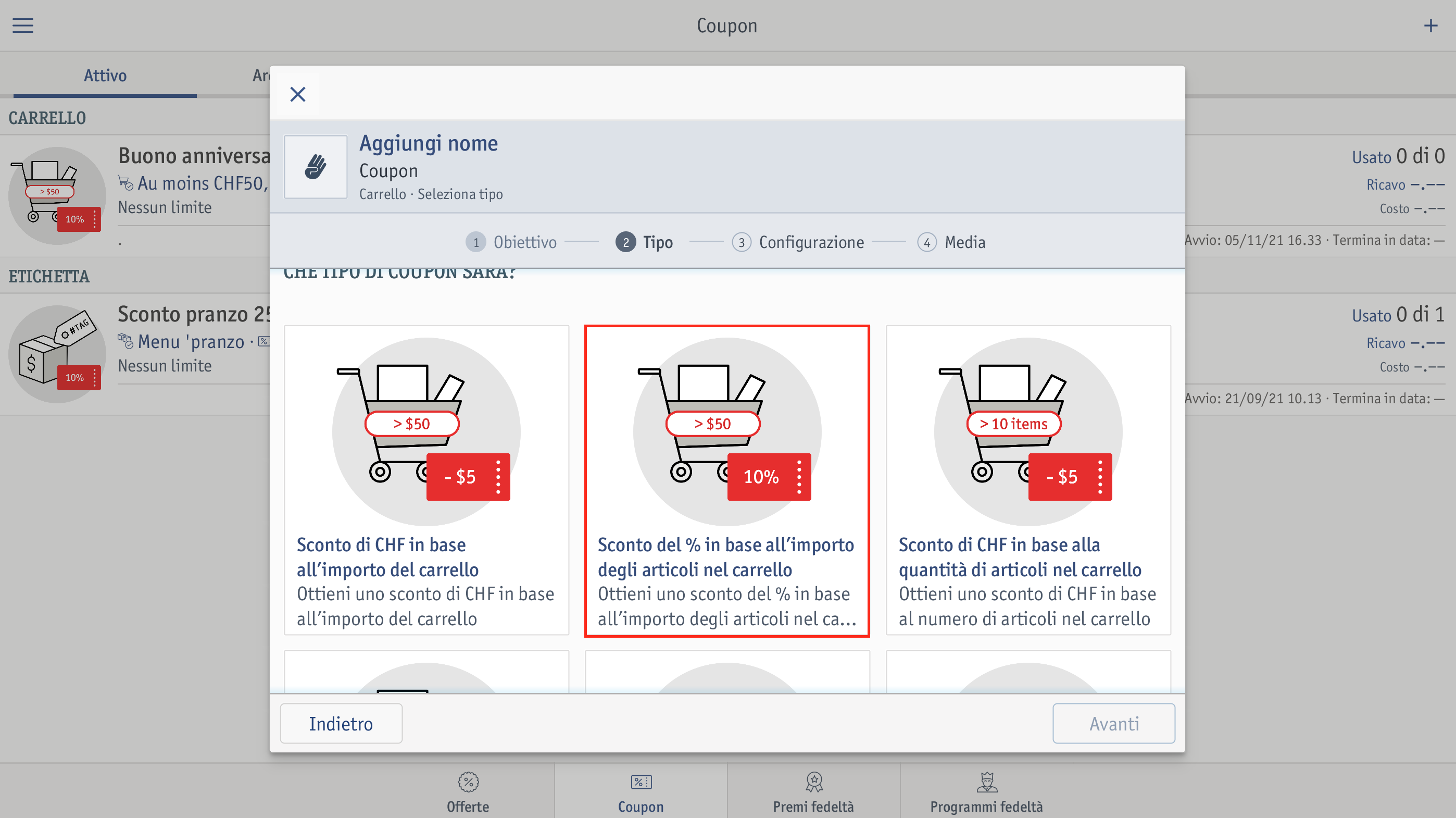
- Aggiungi nome: aggiungi un nome per il coupon.
- Carrello: questo campo non puoi modificarlo poiché intendi concedere uno sconto sull’intero carrello.
- Importo del carrello richiesto: indica l’importo del carrello richiesto, al di sopra del quale si può usufruire del coupon.
- Sconto: indica lo sconto percentuale che intendi concedere.
- Scade: indica quando scade il coupon.
- Disponibilità: indica l’inizio e la scadenza della disponibilità.
- Nessun cliente necessario per emissione e utilizzo: attiva questa opzione se per l’emissione o l’utilizzo del coupon non è necessario un cliente.
-
Può essere emesso/a diverse volte per ogni cliente: attiva questa opzione se il coupon può essere emesso più volte per ogni cliente.
In via opzionale puoi limitare il coupon toccando [+ Limite].
Qui puoi limitare i canali di vendita, i clienti, le etichette e i tempi di utilizzo.